¿Buscas alguna otra cosa?
Si tienes dudas sobre el MTX-Tunnel, por favor, lee las siguientes preguntas frecuentes:
¿Qué es el MTX-Tunnel?
El MTX-Tunnel es un software que puede solicitar a su distribuidor instalado dentro los módems de la familia MTX.
¿Para qué sirve el software MTX-Tunnel?
La funcionalidad más usada del MTX-Tunnel es la de comportarse como una pasarela transparente 2G/3G/4G/GSM-Serie (RS232/485). Es decir, si usted dispone de equipos con un puerto serie y quiere controlarlos remotamente de igual forma a lo que lo haría si estuviera conectado físicamente con un cable serie a su PC, el MTX-Tunnel es la solución que necesita.
Es decir, un escenario como éste, en el que tiene un equipo serie (RS232/RS485) conectado a su PC para poder leer / escribir datos en el equipo…
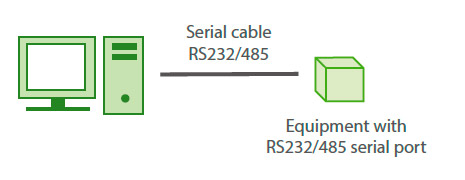
Con la pasarela transparente 2G/3G/4G-Serie MTX-Tunnel, el anterior escenario se convierte en uno como el mostrado a continuación. Su PC sólo debe realizar una conexión TCP/IP con el MTX-Tunnel y todo lo que envíe por esa conexión TCP/IP el MTX-Tunnel lo reenviará por el puerto serie hacia el dispositivo a controlar. Y al revés, todo lo que el dispositivo a controlar envíe al MTX-Tunnel por el puerto serie, será reenviado tal cual hacia su servidor vía 2G/3G/4G. Será como si tuviera conectado el equipo a su PC.

Pero ésta (pasarela 2G/3G/4G-Serie) es una de las muchísimas prestaciones que le permite realizar el MTX-Tunnel. Consulte los ejemplos que encontrará en este manual para hacerse una idea de las posibilidades reales.
¿Es necesario otro MTX-Tunnel en el lado del PC Servidor?
Depende. Por lo general, en el 99% de los caso no.
Si el software de control del PC lo va a realizar usted o bien este software ya incluye la opción de conexión con el equipo remoto vía TCP/IP ó UDP no será necesario colocar un módem en el lado del servidor, simplemente introduzca en el software de su PC la IP y puerto TCP del MTX-Tunnel remoto y su PC podrá realizar la conexión a través de Internet sin problemas y enviar datos directamente a su equipo serie remoto.
Si el software de su PC no tiene la opción de conexión con un equipo usando TCP/IP y la única opción que le permite es seleccionar un puerto COM, tampoco es necesario usar un módem en el lado del servidor. Existen drivers gratuitos para Windows que permiten emular un puerto serie. Instalado este driver, en su PC aparecerá, por ejemplo, el COM virtual 100 que usted puede apuntar hacia la IP y puerto TCP del MTX-Tunnel. Usted sólo deberá seleccionar este COM virtual en las opciones del software del PC. Contacte con Matrix para más información sobre los drivers serie virtuales recomendados.
Por último, si usted necesita un “cable serie-replacer” puro, por ejemplo, porque va a comunicar 2 equipos RS232 entre sí, y ninguno es un PC, es decir, ninguno cuenta con sistema operativo y por tanto sin la posibilidad de instalar un driver de COM virtual, entonces sí necesitará usar 2 MTX-Tunnel, uno en cada extremo. En este caso el gráfico del escenario resultante sería algo como:

¿La conexión la debe iniciar siempre el PC? ¿No es posible que el MTX-Tunnel sea quien se conecte al PC?
El MTX-Tunnel puede funcionar en modo TCP Server, TCP Client y UDP.
- En modo TCP Server el MTX-Tunnel permanece a la espera de recibir conexiones entrantes, es decir, espera de que un equipo remoto (por ejemplo un PC) se conecte a él para establecer la pasarela transparente 2G/3G/4G-Serie. (En las nuevas versiones de MTX-Tunnel es posible crear un socket cliente temporal cuando no hay una conexión establecida y el MTX-Tunnel recibe datos por el puerto serie)
- En modo TCP Client es el MTX-Tunnel quien se conecta a la IP y puerto TCP de un PC Servidor para establecer la pasarela transparente GPRS-Serie
- En modo UDP, protocolo NO orientado a conexión, el MTX-Tunnel simplemente espera paquetes llegados vía UDP para reenviarlos por su puerto serie y viceversa, espera datos en su puerto serie para enviarlos vía UDP hacia un PC Si consulta los ejemplos de los Anexos 1 y 2 encontrará información que le ayudará a entender estos conceptos.
Entonces, ¿debe permanecer el MTX-Tunnel conectado permanentemente a 2G/3G/4G, ya esté configurado como TCP Server, TCP Client o UDP?
No es necesario. Si su aplicación lo requiere (lo más habitual en el 99% de los casos) el módem MTX puede estar el 100% del tiempo conectado a 2G/3G/4G. Recuerde que en conexiones de datos los operadores no suelen facturar por tiempo, sino por volumen de datos.
Si no necesita que el MTX-Tunnel esté el 100% del tiempo conectado a 2G/3G/4G, sino que lo desea en un momento puntual, sepa que el MTX-Tunnel puede activarse con las siguientes situaciones:
- Por una llamada perdida desde un número de teléfono autorizado
- Por un SMS desde un número de teléfono autorizado con el texto: “mtxtunnel on”
- Por una activación de una entrada digital del MTX-Tunnel
- Por un valor fuera de márgenes de una entrada analógica
- En función de las fechas/horas programadas
- Cuando haya datos serie (sólo en modo TCP Server, cuando esté configurado un socket cliente temporal)
¿Y cuanto tiempo permanecerá activo el MTX-Tunnel conectado a 2G/3G/4G?
Un parámetro de nombre GPRS_timeout le permitirá especificar los minutos tras los que, de no detectarse tráfico GPRS, el MTX-Tunnel cerrará la sesión.
La opción que más me interesa es la de que los MTX-Tunnel se configuren como TCP Server, para así conectarme a ellos periódicamente desde mi PC situado en la central. ¿Necesito una tarjeta SIM con dirección IP fija?
No es imprescindible. Usted dispone de varios mecanismos para averiguar la dirección IP de un equipo remoto en el caso de usar una tarjeta SIM con dirección IP dinámica (no fija). Si usted realiza una llamada perdida o envía un SMS con el texto “mtxtunnel on” al MTX-Tunnel, éste le devolverá otro SMS con la dirección IP asignada en ese momento por el operador de telefonía.
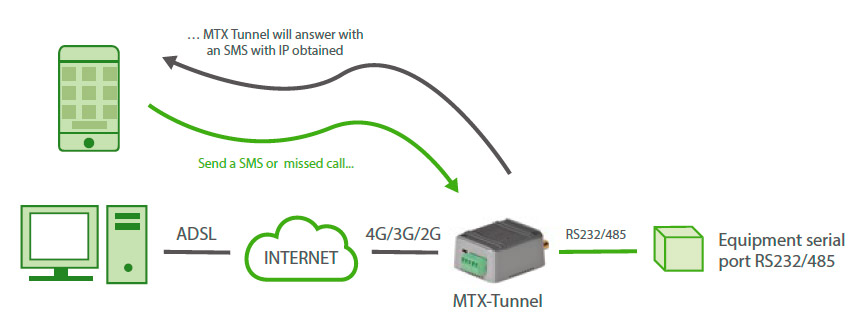
También el nuevo MTX-Tunnel soporta DynDNS. El servicio de DynDNS le permite que una DNS del tipo modem1.dyndns.org apunte siempre a la IP que tenga el MTX-Tunnel en cada momento. Puede crearse una cuenta gratuita en la Web www.dyndns.org . También es totalmente compatible con el servicio gratuito No-IP (www.no-ip.com).
El problema es que en mi escenario voy a usar cientos de MTX-Tunnel y no es posible utilizar SMSs ni llamadas perdidas para averiguar las direcciones IPs. Tampoco quiero usar DynDNS, pues resulta muy tedioso la gestión de estas cuentas además de costar dinero, ya que únicamente es posible crear unas pocas cuentas sin coste. ¿No puedo hacer que los MTX-Tunnel informen a un PC de mi oficina cada vez que alguno cambie su dirección IP?
Sí, es posible. Habilitando un parámetro de configuración puede hacer que los MTX-Tunnel informen a un PC que tenga en su oficina. Cada vez que un MTX-Tunnel obtenga una nueva dirección IP se la comunicarán a dicho PC, enviando una trama a través de una conexión socket TCP/IP con el IMEI (código identificativo y único de cada módem), un texto configurable por usted y la nueva dirección IP.
Consulte los parámetros DNS_ para más información.
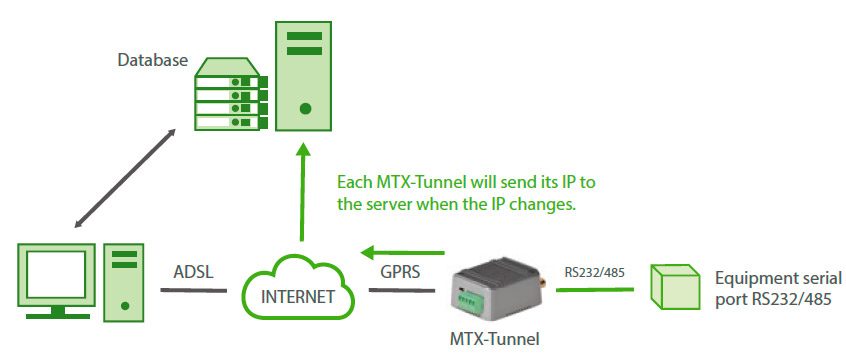
¿Y no podría enviar la nueva IP a un servidor Web? Me sería mucho más sencillo, ya que estoy mucho más familiarizado con los servidores Web que con los sockets TCP/IP y no me costaría nada crear una página ASP o PHP para ir almacenando, en una Base de Datos, las direcciones IP que me vayan enviando los MTX-Tunnel. ¿Es esto posible?
Es posible. Si usted lo prefiere, es posible hacer que los MTX-Tunnel informen de su nueva IP a un servidor WEB mediante una petición HTTP GET (una URL + parámetros).
¿Y vía MQTT/MQTTS?
También. Puede configurar un TOPIC en el MTX-Tunnel para informar de dicho cambio de IP (además puede incluir otros datos, como el estado de las entradas digitales, contadores, entradas analógicas, etc.). ). Consulte el parámetro DNS_mqttTopic.
Hablas de salidas digitales, entradas analógicas… ¿Es que además de la pasarela 2G/3G/4G-Serie el MTX-Tunnel tiene otras funcionalidades?
Efectivamente. En paralelo a la pasarela 2G/3G/4G-Serie el MTX-Tunnel puede controlar entradas y salidas digitales, entradas analógicas, relés, gps, leer dispositivos modbus serie…
Por ejemplo, con el MTX-Tunnel puede leerse remotamente el estado de una entrada digital, o bien conmutar remotamente un relé.
El MTX-Tunnel también puede enviar automáticamente cada X segundos el estado de todas las entradas/salidas digitales o posición GPS a un PC Servidor (o un servidor WEB vía HTTP/S GET o HTTP/S POST) o por MQTT/S, etc. De un vistazo a los ejemplos del final del manual para hacerse una idea.
Y por ejemplo, ¿el control de un Relé la podría hacer desde un PC desde mi oficina, enviando un comando AT mediante una conexión TCP/IP contra el MTX-Tunnel?
Sí, pero además del envío del comando AT por TCP/IP, hay otras maneras. Usted puede enviar un comando AT vía TCP/IP o lo puede enviar por cualquiera de los puertos serie del módem, por SMS, por MQTT, por HTTP, por Telnet, por SNMP,… Además usted podría conmutar un relé o leer un estado de una entrada digital y/o analógica del MTX-Tunnel desde su propia una página Web (consulte el manual de la API de este manual y los escenarios de ejemplo del Anexo).
Entonces, si no he entendido mal, como puedo enviar comandos AT desde un SMS, también podría conmutar un relé por SMS ¿no? De todas maneras, enviar un comando AT por SMS es poco práctico, ya que los comandos AT no son intuitivos.
Es posible enviar comandos AT por SMS y por tanto conmutar, por ejemplo, un relé. Pero no es necesario enviar el comando AT. El MTX-Tunnel soporta ALIAS de usuario, es decir, usted puede definir que el SMS con el texto “RELE1ON” sea interpretado por el módem como el comando “AT^MTXTUNNEL=SETIO,0,1” que haría conmutar el RELE1 asociado al GPIO0. Puede crear hasta 10 ALIAS.
Según leo en las especificaciones de los módems soportados, la mayoría de ellos disponen de 2 puertos serie. ¿Podría llegar a controlar 2 dispositivos serie RS232 con un único módem y una única tarjeta SIM?
Sí, podría hacer eso. El MTX-Tunnel, le permite controlar 2 equipos RS232, uno por cada puerto serie y con una única tarjeta SIM. Para ello el MTX-Tunnel creará 2 túneles 2G/3G/4GSerie corriendo en paralelo. Recuerde que algunos modelos de módems sólo disponen de las líneas TX y RX en el puerto serie secundario, por lo que no es posible usar una comunicación serie con control de flujo (líneas RTS y CTS) en el segundo puerto serie. El puerto principal de todos los modelos sí dispone de líneas de control de flujo.
En los ejemplos del anexo encontrará un ejemplo de esta configuración.

Y respecto al montar el MTX-Tunnel sobre un MTX-3G-JAVA-IOT-STD-N-GPS con GPS, ¿para qué sirve?
Por ejemplo, le permite implementar un control de flotas básico, esto es, el envío de la posición GPS periódica a un servidor (vía HTTP REST o MQTT). A diferencia de versiones MTXTunnel anteriores, la versión actual le permite almacenar las posiciones GPS en memoria no volátil para el caso de que en un momento puntual no haya cobertura 2G/3G/4G. De esa forma las posiciones podrán enviarse cuando el MTX vuelva a tener conexión.
Obviamente además de enviar la posición GPS, puede seguir utilizando las pasarelas IPSerie, la lectura de sensores Modbus RTU, el estado de las entradas analógicas y digitales, etc.
Veo que el MTX-Tunnel también cuenta con un WebServer. ¿Para qué sirve?
Con el pequeño WebServer que incluye usted podrá, desde cualquier PC conectado a Internet, leer el estado de las entradas/salidas digitales y analógicas y cambiar el estado de las salidas digitales o relés.
También podrá ver y modificar los parámetros de configuración del MTX-Tunnel de forma remota, así como ejecutar comandos AT. Por ejemplo, si ejecuta el comando “AT+CSQ” podrá ver remotamente el nivel cobertura GSM que tiene en ese momento su MTX-Tunnel.
¿Y el Telnet que veo que también tiene, para qué sirve?
Con Telnet puede hacer básicamente lo mismo que con el WebServer. Puede acceder por Telnet y ejecutar comandos AT remotos. Está más pensado para poder controlar el MTXTunnel de forma remota a través de aplicaciones de terceros así como hacer cambios de configuración remota. Consulte el capítulo de Telnet y de la API para más información. Siempre que dude entre usar Webserver y Telnet, le recomendamos Telnet, pues es acceso remoto es mucho más rápido.
Pero si activo el WebServer o el Telnet en Internet ¿puedo tener a ellos accesos no autorizados?
El MTX-Tunnel dispone de un firewall que puede activar si lo necesita. Con este firewall puede hacer que el MTX-Tunnel no acepte ninguna conexión desde una IP que no sea una autorizada. Así no tendrá accesos no autorizados ni a los túneles GPRS/3G-Serie, ni al WebServer ni al Telnet. Por supuesto puede configurar un user/password para ambas conexiones. Consulte los parámetros FIREWALL_ en este manual.
Eso es un problema, porque me interesa activar el Firewall en la pasarela GPRS/3G-Serie, pero quiero poder acceder al WebServer, por razones de mantenimiento, desde cualquier PC, es decir, necesito tener acceso desde cualquier IP.
En ese caso puede desactivar el Firewall del WebServer, pero se recomienda proteger el WebServer del MTX-Tunnel con un Login y Password. El MTX-Tunnel puede trabajar tanto sin Login y Password (webserver público) como con Login y Password. Antes de que lo pregunte, lo mismo para el Telnet.
Y si no tengo una SIM con IP pública, y no puedo conectarme por Telnet o Webserver al módem, ¿cómo lo gestiono?
Vía MQTT/S. Con MQTT no es necesario que el módem disponga de una dirección fija ni mucho menos una dirección pública. Con MQTT podrá enviar comandos AT al módem de forma remota y obtener las respuestas. Consulte la sección de parámetros MQTT_ para más información y el ejemplo 9.1 del presente manual.
Volviendo al tema de los SMS, comentas que es posible controlar una salida digital o un relé por SMS, pero, ¿sería posible enviar un SMS de alarma cuando cambie una entrada digital?
También. Usted puede configurar el MTX-Tunnel para que envíe un mensaje SMS (hasta a 10 números de teléfono) con un texto configurable por usted cuando se detecte un cambio en una entrada digital (e incluso en una entrada analógica). También puede enviar un mensaje MQTT a su servidor.
En las prestaciones del nuevo MTX-Tunnel hablas de, además del túnel 2g/3g/4g-Serie, de túneles SMS-Serie. ¿Qué es eso? ¿Puedes dar un ejemplo de uso para hacerme una idea?
EJEMPLO:
Tunnel SMS-Serie: Usted puede definir un texto clave, por ejemplo “MTX”, para que cuando envíe un SMS con dicha clave al principio, como por ejemplo un SMS con el texto “MTX 12345”, el MTX-Tunnel reenvíe por su puerto serie “12345”, recoja la respuesta del dispositivo serie conectado al MTX-Tunnel y se la reenvíe con otro SMS.
Veo que también el MTX-Tunnel puede usarse en las plataforma módem MTX con opción ULP, para aplicaciones de muy bajo consumo. ¿Básicamente, que me permite hacer?
Pues básicamente permite que el módem permanezca completamente apagado (apagado total, sin poder recibir SMS, ni llamadas, ni nada. Apagado) hasta que ocurra un evento.
Este evento puede ser un cambio en una entrada digital, o bien que se despierte cada cierto tiempo. Por ejemplo, podría hacer que el MTX-Tunnel se despierte cada 24 horas, envíe el estado de sus entradas digitales y analógicas y permanezca 5 minutos encendido por si hay que comunicarse desde un puesto central con un equipo serie conectado al MTX-Tunnel. Después volverá a apagarse durante 24 horas.
También es posible definir horarios. Por ejemplo, puede hacer que el módem se despierte X minutos todos los días a las 10am, o sólo los días 1 y 15 de cada mes a las 8am y a las 8pm, o lo que necesite.
Indicas que el MTX-Tunnel se puede despertar a horas concretas ¿Eso quiere decir que tiene un reloj?
Los MTX con opción ULP cuenta con un reloj interno que es lo que le permite despertarse en un tiempo/fecha determinada.
¿Y no tiene derivas ese reloj? ¿Cómo voy a hacer que siempre esté en hora?
El MTX-Tunnel soporta la sincronización horaria por 2G/3G/4G, de hecho es obligatorio su uso si utiliza el reloj del MTX. De esa manera, cada vez que se conecta a 2G/3G/4G, se conecta a un servidor de tiempo para sincronizar la hora y que siempre sea exacta (hora UTC). También es obligatorio el uso del servidor horario al utilizar el Datalogger incluido en el MTX-Tunnel.
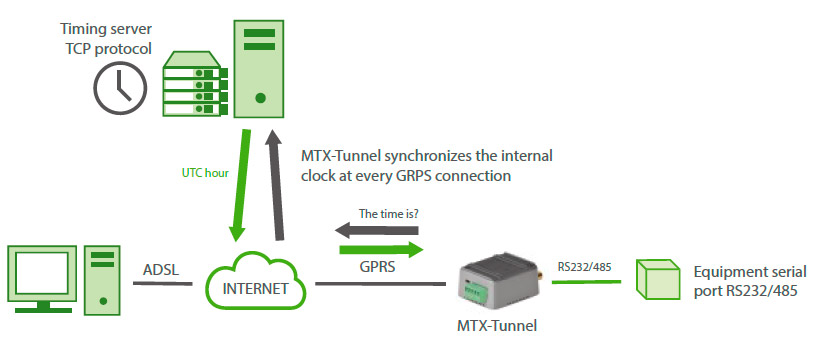
Para sincronización horaria es posible usar servidores TP o NTP. Debe especificarlo en el parámetro MTX_TPProtocol.
Cuando indicas que el MTX-Tunnel, montado sobre un MTX con opción ULP, se despierta a una hora en concreta durante X minutos, ¿te refieres a que la pasarela 2G/3G/4G-Serie estará activa durante ese tiempo?
Durante ese tiempo el módem arrancará y hará todo lo que tenga configurado. Si tiene configurado un túnel 2G/3G/4G-Serie lo activará, pero si tiene habilitado el WebServer se activará, lo mismo con Telnet, si tiene que enviar las entradas/salidas digitales, o necesita leer un dispositivo modbus RTU, también lo hará durante ese espacio de tiempo.
Y con lo de seguridad SSL ¿A qué te refieres? ¿Cómo funciona?
Para algunas aplicaciones sensibles puede utilizar si lo desea comunicaciones SSL/TLS. Mediante SSL/TLS sus datos viajan encriptados. Únicamente es posible usar SSL/TLS cuando el módem está configurado en modo TCP Client y el PC Servidor al que se conecte el MTX-Tunnel esté preparado para soportar sockets SSL bajo las especificaciones:
- TLS Protocol Version 1.0 como se especifica en RFC 2246
- SSL V3 como se especifica en The SSL Protocol Version 3.0
- WAP(TM) TLS Profile and Tunneling Specification como se especifica en WAP-219-TLS- 20010411-a
También es posible realizar el envío de datos vía HTTPS para el envío de telemetrías sobre servidores web seguros. Lo mismo para el envío de datos vía MQTTS.
Desde la versión MTX-Tunnel v10 también es posible incluir en el módem los certificados SSL Root CA (hasta 10) así como un certificado SSL Cliente, de ser necesario.
¿Qué es la API? ¿Para qué sirve?
La API son básicamente comandos AT especiales pensados para que aplicaciones de terceros puedan integrar el MTX-Tunnel en su sistema como un equipo propio.
Es decir, imagine que usted quiere crear un sistema para que sus clientes, desde su propia página web, puedan acceder a dispositivos serie que tengan conectados al MTX-Tunnel o simplemente conmutar un relé desde su propia página web. La API le permitirá acceder a la configuración remota del MTX-Tunnel y al envío de comandos AT al mismo (por ejemplo, para conmutar un relé) sin que sus clientes tengan para nada que usar directamente los ficheros de configuración del MTX-Tunnel, como usted verá en el siguiente capítulo.
Me gustaría conectar un dispositivo modbus (PLC) a un puerto serie del MTXTunnel y que sea el propio MTX-Tunnel quien lea periódicamente la tabla de memoria ModBus del PLC, guarde los datos en memoria y los envíe a mi servidor HTTP/S o BROKER MQTT/S. ¿Es posible?
También. El MTX-Tunnel es capaz de interrogar de forma periódica y autónoma un dispositivo modbus RTU conectado en su puerto serie, almacena en memoria las variables y las enviará a su servidor http o bróker MQTT mediante un objeto JSON. Si hay problemas en el envío, por temas de cobertura o por el tema que sea, puede almacenar hasta 1500 lecturas para ser renviadas cuando se resuelvan los problemas de conectividad del módem.
¿Es posible hacer una pasarela 2G-Serie con un dispositivo pero a la vez poder realizar una llamada GSM al módem? Es decir, ¿podría acceder al dispositivo sería vía 2G pero también GSM?
Efectivamente, desde la versión MTX-Tunnelv7.11 es posible establecer pasarelas 2G- Serie y GSM-Serie con el módem, dando preferencia a las llamadas GSM. Caso muy típico es la de un operador de energía (Endesa, Iberdrola, … ) que quiere acceder a un contador vía GSM de forma diaria para realizar una lectura y usted también quiere acceder al contador, pero vía 2G. MTX-Tunnel le permite hacer eso. Recuerde que para recibir llamadas analógicas debe configurar el módem para trabajar en modo 2G con el parámetro GPRS_mode: 2g. Los módems 4G no tienen la característica de llamada GSM
La verdad es que el nuevo MTX-Tunnel tiene muchas opciones. Imagino que será muy difícil de configurar para un escenario concreto.
La nueva versión del MTX-Tunnel ciertamente tiene muchas opciones, de hecho muchas más de las explicadas en estas breves FAQ, como podrá ver si lee la descripción de los parámetros de configuración, pero su configuración no es realmente una tarea complicada.
En el siguiente capítulo tiene un detallado paso a paso de cómo realizar una primera configuración del MTX-Tunnel para que si no lo ha utilizado nunca, se familiarice con él.
Lo más importante de la documentación lo tiene al final de este manual, en el Anexo. Ahí encontrará muchos ejemplos de escenarios, todos bien explicados y con la configuración apropiada del MTX-Tunnel para su funcionamiento. Verá como en muchos casos, lo único que tiene que hacer es buscar el escenario que más se asemeje a lo que necesita y hacer poco más que un copy & paste de la configuración sugerida.
Por supuesto puede contactar con Matrix Electrónica, en iotsupport@mtxm2m.com , si tiene cualquier duda al respecto, le atenderemos gustosamente.



 Ingresar el modo de conexión «ethernet» o «módem»:
Ingresar el modo de conexión «ethernet» o «módem»:
 En el caso de una configuración por ethernet, tener el cuidado de que los parámetros IP sean compatibles con el acceso al servidor según la configuración de la red local del concentrador. En el caso de una conexión por ethernet, la configuración debe ser compatible con la topología de la red local del concentrador para que pueda acceder a los servidores. Esta configuración se hace a través de la página de configuración «Networks» (ver capítulo 3.2.2.3: «Redes (Networks)«).
En el caso de una conexión por módem, la configuración del módem debe ser correcta antes de poder efectuar una conexión. Esta configuración se hace en la página de configuración «Modem» (ver capítulo 3.2.2.4: «Módem«).
Los parámetros de los servidores a configurar como mínimo son los siguientes:
En el caso de una configuración por ethernet, tener el cuidado de que los parámetros IP sean compatibles con el acceso al servidor según la configuración de la red local del concentrador. En el caso de una conexión por ethernet, la configuración debe ser compatible con la topología de la red local del concentrador para que pueda acceder a los servidores. Esta configuración se hace a través de la página de configuración «Networks» (ver capítulo 3.2.2.3: «Redes (Networks)«).
En el caso de una conexión por módem, la configuración del módem debe ser correcta antes de poder efectuar una conexión. Esta configuración se hace en la página de configuración «Modem» (ver capítulo 3.2.2.4: «Módem«).
Los parámetros de los servidores a configurar como mínimo son los siguientes:
 Por lo tanto, hay que los campos: «Interface», «Type», «Server type», «Address», «Port», «Login» y «Password».
Los otros campos se pueden dejar a los valores por defecto, a condición de que los repertorios hayan sido creados antes correctamente. (Ver capítulo 3.1.2 : «Archivos de configuración« para más detalles.
Por lo tanto, hay que los campos: «Interface», «Type», «Server type», «Address», «Port», «Login» y «Password».
Los otros campos se pueden dejar a los valores por defecto, a condición de que los repertorios hayan sido creados antes correctamente. (Ver capítulo 3.1.2 : «Archivos de configuración« para más detalles.




 Esperar. El concentrador arrancará con su configuración de fábrica.
Esperar. El concentrador arrancará con su configuración de fábrica.




